ニトロです。
RK2020は忙しくて全然いじれてません。。。 とりあえず、外観や基本的な操作関連など、軽く触って感じた印象です。
そうそう、前回の記事で大事なことを書き忘れていました、僕は公式サイトで購入しましたが、販売ページにファームウェアはインストールされていないと英語で記述されていました。しかし届いたRK2020にはちゃんとファームウェアがインストールされていました。
ちなみに現在はインストールされていないという記述が消されています。裏側でなにが起きているのでしょう???w
使いこなすのには知識が必要

RG350やNew PocketGOより明らかに扱いが難しいコンソールです。
RK2020はSDカードスロットがひとつしかありませんのでファームウェアとゲーム兼用のSDカードにする必要がありますが、ファームウェアを導入したSDカードをPCに接続してもゲームROMを格納するディレクトリーにはアクセスできません。
これはRK2020の敷居を高くしている最大の理由と思います。・・・
どうやってデータを転送させるかというと、Linux PCまたはLinuxのファイルシステムをWindowsで読み取るアプリケーションを使うか、もしくはネットワークで接続してデータを転送するなどの手法を取ることになります。
一体なんのためにSDカードリーダを付属しているのか、ユーザーになにをさせたいのか?意味が不明ですw
ボタン配置の設定など、エミュレータごとに細かい設定も必要です、RetroArchについての知識がある程度ないとおそらくカスタマイズも大変だと思いますし、軽い気持ちで設定を変更すると起動しなくなる事も想定できます。
とにかく、データ転送やトラブルの際に自分でなんとかできる自信、なんとかしてやるぜ!と思う強い信念などが必要です。
ゲームがしたいだけならおとなしくSwitchを買いましょう、中華デバイスデビューしたいならRG350MやNew PocketGOなどのOPENDINGUXデバイスの方がおすすめです。
ちなみに、RK2020用にWi-FiドングルとSDカードを購入しましたので到着を待っております。Wi-Fiドングルが使えるのか?次回以降に記事にするつもりです。
(付録)RK2020基本操作一覧

RK2020はくしゃくしゃの1枚ペラの英語マニュアルしか添付されていません、操作時に悩むので中途半端ですが現在分かっている操作(Emu-ELEC3.5)をまとめました。
この記事は自分用ですw たまに更新します。
PSPはSELECTが終了ボタン、またL・Rは初回にキーマッピングする必要がある。
以下のWIFIドングルで動作確認ができたとコメントをいただきました。
































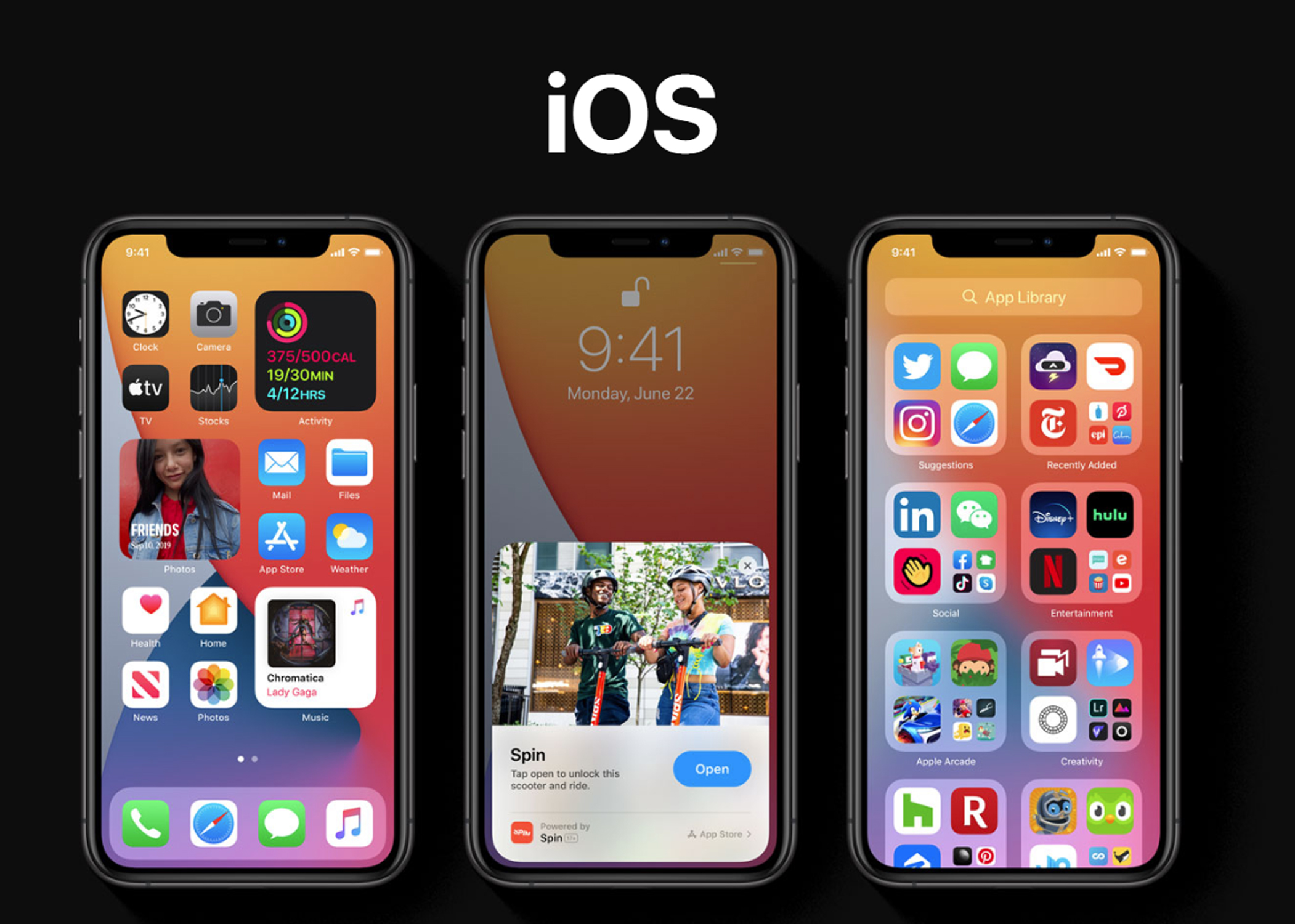

ユーザー投稿
WiFiドングルですがTP-Link Archer T2U Nano 5GHz帯も使えました。
但し、EmuELEC3.5の場合はドライバをインストールか、またはEmuELEC3.6にアップデートする必要があります。
情報ありがとうございます!
助かります(^ω^)